مشكلة تعطل خدمة Windows Search وعدم البحث في الملفات
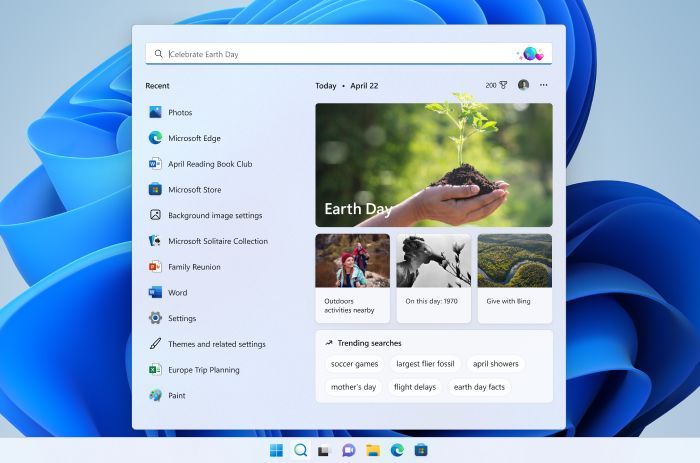
مشكلة تعطل خدمة Windows Search: دليل شامل لحل مشكلة عدم البحث في الملفات
هل سبق لك أن واجهت صعوبة في العثور على ملف مهم على جهاز الكمبيوتر الخاص بك، على الرغم من أنك متأكد من وجوده؟ هل شعرت بالإحباط عندما فشلت ميزة البحث في Windows في إيجاد المستند الذي تحتاجه على وجه السرعة؟ إذا كانت الإجابة بنعم، فأنت لست وحدك. مشكلة تعطل خدمة Windows Search وعدم قدرتها على البحث في الملفات هي مشكلة شائعة تواجه العديد من مستخدمي نظام التشغيل Windows. لحسن الحظ، هناك العديد من الحلول التي يمكنك تجربتها لإعادة خدمة البحث إلى مسارها الصحيح. في هذا المقال الشامل، سنستكشف الأسباب المحتملة لهذه المشكلة ونقدم لك خطوات عملية لإصلاحها.
فهم خدمة Windows Search وأهميتها
ما هي خدمة Windows Search؟
خدمة Windows Search هي ميزة أساسية مضمنة في نظام التشغيل Windows، وهي مصممة لتسريع عملية البحث عن الملفات والمجلدات والبرامج ورسائل البريد الإلكتروني وغيرها من البيانات المخزنة على جهاز الكمبيوتر الخاص بك. تعمل الخدمة عن طريق فهرسة (Indexing) الملفات، أي أنها تقوم بإنشاء فهرس للمعلومات الموجودة في الملفات، مما يسمح للبحث بالوصول إلى النتائج بسرعة كبيرة. بدون هذه الخدمة، سيتعين على Windows البحث في كل ملف على محرك الأقراص الثابتة الخاص بك، مما يستغرق وقتًا طويلاً جدًا.
أهمية خدمة البحث في نظام التشغيل
تعتبر خدمة Windows Search أداة لا غنى عنها لتعزيز إنتاجيتك وتوفير وقتك. فهي تتيح لك العثور على الملفات بسرعة وسهولة، بغض النظر عن مكان تخزينها على جهاز الكمبيوتر الخاص بك. سواء كنت تبحث عن مستند Word، أو صورة، أو مقطع فيديو، فإن خدمة البحث تساعدك في العثور عليه في غضون ثوانٍ. بالإضافة إلى ذلك، تتيح لك الخدمة البحث داخل محتويات الملفات، مما يتيح لك العثور على معلومات محددة حتى لو كنت لا تتذكر اسم الملف بالضبط.
الأسباب الشائعة لتعطل خدمة Windows Search
هناك العديد من العوامل التي يمكن أن تتسبب في تعطل خدمة Windows Search أو منعها من العمل بشكل صحيح. فهم هذه الأسباب يمكن أن يساعدك في تحديد الحل الأنسب لمشكلتك.
تعطل الخدمة أو تعطيلها
أحد الأسباب الأكثر شيوعًا لعدم عمل خدمة البحث هو تعطلها أو تعطيلها. في بعض الأحيان، قد تتوقف الخدمة عن العمل بسبب مشكلة في النظام أو بسبب تحديثات غير متوافقة. في حالات أخرى، قد يتم تعطيل الخدمة عن طريق الخطأ أو عن قصد.
مشاكل في الفهرسة
تعتمد خدمة Windows Search على عملية الفهرسة لعملها بشكل صحيح. إذا كانت هناك مشكلة في الفهرسة، مثل تلف الفهرس أو عدم اكتماله، فقد لا تتمكن الخدمة من العثور على جميع الملفات. يمكن أن تحدث مشاكل الفهرسة بسبب مجموعة متنوعة من العوامل، بما في ذلك تلف القرص الصلب أو مشاكل في البرنامج.
ملفات النظام التالفة أو المفقودة
قد يؤدي تلف أو فقدان ملفات النظام الضرورية لعمل خدمة Windows Search إلى تعطيلها. يمكن أن يحدث هذا بسبب هجمات البرامج الضارة، أو عمليات إيقاف التشغيل غير الصحيحة، أو مشاكل أخرى في النظام.
مشكلات في الأذونات
في بعض الأحيان، قد لا تتمكن خدمة Windows Search من الوصول إلى بعض الملفات والمجلدات بسبب مشكلات في الأذونات. قد يحدث هذا إذا لم يكن لديك الأذونات اللازمة للوصول إلى تلك الملفات، أو إذا كانت هناك قيود على الوصول إليها.
حلول عملية لإصلاح مشكلة البحث
الآن بعد أن فهمنا الأسباب المحتملة للمشكلة، دعنا نستكشف بعض الحلول العملية التي يمكنك تجربتها لإصلاح خدمة Windows Search.
1. إعادة تشغيل خدمة Windows Search
أبسط وأسرع حل هو إعادة تشغيل خدمة Windows Search. للقيام بذلك، اتبع الخطوات التالية:
اضغط على مفتاحي Windows + R لفتح مربع الحوار "تشغيل".
اكتب
services.mscواضغط على Enter.ابحث عن خدمة "Windows Search" في قائمة الخدمات.
انقر بزر الماوس الأيمن فوق الخدمة واختر "إعادة تشغيل".
انتظر حتى تكتمل عملية إعادة التشغيل، ثم اختبر البحث مرة أخرى.
2. التأكد من تشغيل خدمة Windows Search وتكوينها بشكل صحيح
تأكد من أن خدمة Windows Search قيد التشغيل وأنها مضبوطة على "تلقائي". للتحقق من ذلك:
افتح مربع الحوار "تشغيل" (Windows + R).
اكتب
services.mscواضغط على Enter.ابحث عن خدمة "Windows Search".
تأكد من أن حالة الخدمة هي "قيد التشغيل". إذا لم تكن كذلك، انقر بزر الماوس الأيمن فوق الخدمة واختر "تشغيل".
انقر بزر الماوس الأيمن فوق الخدمة واختر "خصائص".
في علامة التبويب "عام"، تأكد من أن "نوع بدء التشغيل" مضبوط على "تلقائي". إذا لم يكن كذلك، قم بتغييره واضغط على "تطبيق" ثم "موافق".
3. إعادة بناء فهرس البحث
إذا لم ينجح الحل السابق، فقد تحتاج إلى إعادة بناء فهرس البحث. هذه العملية قد تستغرق بعض الوقت، خاصة إذا كان لديك الكثير من الملفات، ولكنها غالبًا ما تكون فعالة في حل المشكلة.
افتح "إعدادات" (Windows + I).
انقر فوق "الخصوصية".
انقر فوق "البحث في Windows".
انقر فوق "إعدادات البحث المتقدمة".
ضمن قسم "استكشاف الأخطاء وإصلاحها"، انقر فوق "إعادة بناء".
انتظر حتى تكتمل عملية إعادة البناء، ثم اختبر البحث مرة أخرى.
4. تشغيل أداة استكشاف الأخطاء وإصلاحها
يوفر نظام التشغيل Windows أداة استكشاف الأخطاء وإصلاحها المخصصة لمشاكل البحث. يمكن لهذه الأداة تحديد وإصلاح بعض المشكلات الشائعة تلقائيًا.
افتح "إعدادات" (Windows + I).
انقر فوق "النظام".
انقر فوق "استكشاف الأخطاء وإصلاحها".
انقر فوق "أدوات استكشاف الأخطاء وإصلاحها الأخرى".
ابحث عن "البحث والفهرسة" وانقر فوق "تشغيل".
اتبع التعليمات التي تظهر على الشاشة.
5. فحص ملفات النظام
إذا لم تنجح الحلول السابقة، فقد تكون هناك مشكلة في ملفات النظام. يمكنك استخدام أداة "مدقق ملفات النظام" (SFC) لفحص ملفات النظام وإصلاح أي أخطاء.
افتح موجه الأوامر كمسؤول. للقيام بذلك، اكتب "cmd" في مربع البحث في قائمة "ابدأ"، ثم انقر بزر الماوس الأيمن فوق "موجه الأوامر" واختر "تشغيل كمسؤول".
اكتب الأمر التالي واضغط على Enter:
sfc /scannowانتظر حتى تكتمل عملية الفحص والإصلاح. قد تستغرق هذه العملية بعض الوقت.
بعد الانتهاء، أعد تشغيل جهاز الكمبيوتر الخاص بك واختبر البحث مرة أخرى.
6. التحقق من الأذونات
تأكد من أن لديك الأذونات اللازمة للوصول إلى الملفات والمجلدات التي تبحث عنها.
انقر بزر الماوس الأيمن فوق الملف أو المجلد الذي تواجه مشكلة في البحث عنه واختر "خصائص".
انقر فوق علامة التبويب "الأمان".
تأكد من أن اسم المستخدم الخاص بك مدرج في قائمة "أسماء مجموعات المستخدمين أو المستخدمين" ولديه أذونات "قراءة" و "تنفيذ" و "قراءة و كتابة".
إذا لم يكن اسم المستخدم الخاص بك مدرجًا، فانقر فوق "تحرير" ثم "إضافة" وأدخل اسم المستخدم الخاص بك.
امنح اسم المستخدم الخاص بك الأذونات اللازمة واضغط على "تطبيق" ثم "موافق".
الخلاصة
مشكلة تعطل خدمة Windows Search وعدم البحث في الملفات يمكن أن تكون محبطة، ولكن لحسن الحظ، هناك العديد من الحلول التي يمكنك تجربتها لإصلاحها. من خلال اتباع الخطوات الموضحة في هذا المقال، يمكنك استعادة وظيفة البحث على جهاز الكمبيوتر الخاص بك والاستمتاع بتجربة استخدام أكثر سلاسة وإنتاجية. تذكر أن تبدأ بالحلول الأبسط، مثل إعادة تشغيل الخدمة، ثم تنتقل إلى الحلول الأكثر تعقيدًا، مثل إعادة بناء الفهرس أو فحص ملفات النظام، إذا لزم الأمر. إذا استمرت المشكلة، فقد تحتاج إلى طلب المساعدة من فني متخصص في مجال تكنولوجيا المعلومات.









